„Access“ teikia keletą formų kūrimo įrankių skirtuke Kurti, kurį galima naudoti norint greitai sukurti formą. Jei šie įrankiai neatitinka jūsų poreikių, galite naudoti tuščios formos įrankį. Kaip nurodo pats pavadinimas, šis įrankis atidaro naują, tuščią formą, kurią galima tinkinti ir formatuoti norimu būdu. Tai gali būti labai greitas būdas sukurti formą, ypač, jei planuojate į formą įtraukti tik keletą laukų.
Tuščios formos kūrimas
-
Skirtuko lapo Kūrimas grupėje Formos spustelėkite Tuščia forma.
„Access“ atidaro tuščią formą maketo rodinyje ir ja rodo užduočių srityje Laukų sąrašas.
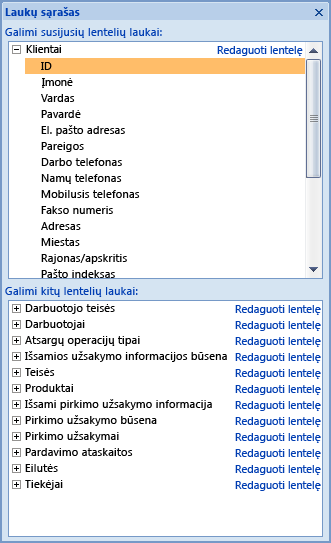
-
Srityje Laukų sąrašas išplėskite lentelė ar lenteles, kuriose yra formoje norimi matyti laukai. Jei lentelės nerodomos, spustelėkite saitą Rodyti visas lenteles užduočių srityje Laukų sąrašas.
-
Jei į formą norite įtraukti lauką, dukart spustelėkite jį ir nuvilkite į formą. Jei vienu metu norite įtraukti kelis laukus, laikykite nuspaudę mygtuką CTRL ir spustelėkite laukus, kuriuos norite įtraukti, tada nuvilkite juos į formą.
Pastaba: Lentelių tvarka srityje Laukų sąrašas gali kisti atsižvelgiant į tai, kuri formos dalis šiuo metu yra pažymėta. Jei negalite įtraukti lauko į formą, pabandykite pažymėti kitą formos dalį ir tada vėl bandyti įtraukti lauką. Daugiau informacijos apie srities Laukų sąrašas naudojimą, žr. straipsnyje Lauko įtraukimas į formą ar sąrašą.
-
Skirtuke Formatas naudokite įrankius, esančius grupėje Valdikliai, kad įtrauktumėte į formą logotipą, pavadinimą, puslapių numerius ir datą bei laiką.
-
Jei reikia įtraukti į formą įvairesnių valdiklių, dešiniuoju pelės mygtuku spustelėję formą eikite į dizaino rodinį, tada spustelėkite Dizaino rodinys

Norėdami įtraukti valdiklį, spustelėkite norimo valdiklio įrankį, tada spustelėkite norimoje formos vietoje.










